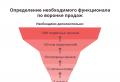Где табель в 1с 8.3 бухгалтерия.
Рассмотрим, где в 1С ЗУП 8.3 найти и как заполнить табель учета рабочего времени. Сразу скажу, что найти в 1С Бухгалтерии 8.3 табель учета времени работы не получится, так как его нет.
Табель необходим для сотрудников, у которых зарплата повременная. то есть зависит от фактически отработанного времени.
В программе учет отработанного времени можно вести разными методами, а точнее двумя:
- первый метод — метод «отклонений». При этом методе регистрируются отклонения от графика (например, неявки или, наоборот, сверхурочные часы). За основу берутся данные графика работы;
- второй метод — метод «сплошной регистрации». С применением этот метода одновременно ведутся документы-отклонения и регистрируется фактически затраченное время.
График работы в 1С ЗУП 8.3
Когда создается приказ о , необходимо произвести настройку графика работы - в нем фиксируется запланированное рабочее время сотрудника. Если происходит кадровое перемещение, график тоже нужно обязательно указывать (назначать новый или оставлять прежний). Реквизит «График работы» в документах приема или перемещения обязателен. Графики работы в организации определяются в справочнике «Графики работы».
Получите 267 видеоуроков по 1С бесплатно:
Расхождения с графиком в 1С 8.3 фиксируются следующими документами:
В разделе «Учет времени» (меню «Зарплата») можно настроить для сотрудника индивидуальный график на определенный период. При этом случае запланированное основным графиком время исчисляться для сотрудника не будет. Оно будет определяться по индивидуальному графику.
Табель рабочего времени в 1С не заполняется в следующих случаях:
- Когда все сотрудники предприятия работают по пятидневке.
- Когда в организации действует несколько цикличных графиков и отсутствуют отклонения, кроме отгулов, отпусков, больничных и прочее.
Случаи, когда табель в 1С 8.3 заполнять необходимо:
- При использовании сложных нецикличных графиков учета рабочего времени.
- Когда в организации постоянно меняются смены между сотрудниками, работающими по сменным графикам.
- При применении в организации вахтовых методов и так далее.
Работа с Табелем учета рабочего времени в 1С Зарплата
Рассмотрим пошаговую инструкцию по вводу и настройке табеля в 1С 8.3 ЗУП.
Табель учета в 1С ЗУП находится в меню «Зарплата», далее в разделе «Учет времени» перейти по ссылке «Табели» к списку табелей.
В списке нажмем кнопку «Создать». Откроется окно создания нового документа:

Для контроля за сотрудниками зафиксированного за ними графика выхода на работу, для учета фактически отработанного времени для расчета заработной платы, и для составления стат. отчетности сотрудники кадровых служб ведут табеля учета рабочего времени. Для учета используется две формы Т-12 и Т-13. Первая предназначена исключительно для ручного заполнения, а форма Т-13 для автоматического. В этом обзоре я расскажу про методику ведения табеля учета рабочего времени, а также дам краткую инструкцию по заполнению табеля в программе 1С:Зарплата и управление персоналом, редакции 3.0.
Методика ведения табеля
Учет ведется по наемным сотрудникам, у которых результат расчета заработной платы зависит от фактической выработки времени. В классической схеме это выглядит так:
- Специалист, которому поручен учет отработанного времени заполняет табель и передает его в бухгалтерию;
- В бухгалтерии, специалист по расчету заработной платы на основании полученных данных начисляет заработную плату.
С помощью средств автоматизации этим процессом может заниматься и один сотрудник (например, расчетчик ЗП).
Бывают ситуации когда вести учет отработанного времени не обязательно, например если все сотрудники работают по стандартному графику работы (40 часовая рабочая неделя).
Есть два способа контроля отработанного времени:
- Первый способ — это учет отклонений от зафиксированного за сотрудником графика. Т.е. фиксируются только те дни (или часы), когда сотрудник не работал, например отпуск, больничный, отгул и т.п. Отклонения могут быть также в большую сторону, например работа в незапланированное по графику время, например сверхурочные;
- Второй способ — это сплошная регистрация отработанного времени. Этот способ применяется когда нужно тотально контролировать отработанное сотрудником время.
Важно понимать, что второй способ более трудоемкий, потому что, как и в первом нужно вести учет документов отклонений и дополнительно регистрировать все явки сотрудников.
Как вести табель в 1С:Бухгалтерии
Так вот сразу оговорюсь, что в 1С:БП нет стандартного функционала для автоматизации этой задачи. Но в каталоге разработок есть решения для этого вопроса:
Фиксируем план рабочего времени
Переходим к описанию действий в программе 1С:Зарплата и управление персоналом. Чтобы закрепить за сотрудником плановое время работы, нужно присвоить ему график работы или на определенный период закрепить за работником индивидуальный график. Итак, по шагам…
Первое, что необходимо сделать, это заполнить производственный календарь на текущий календарный год. Для этого нужно перейти в раздел Настройка — Производственные календари.

После того, как производственный календарь заполнен, нужно подготовить графики работы, по которым на вашем предприятии работают сотрудники.


График работы сотруднику можно назначить несколькими способами. Например, в документе «Прием на работу».

Или, если изменились условия документом «Кадровый перевод».


Обратите внимание, в ЗУП 3.0 есть возможность изменить график работы сразу по списку сотрудников. Если изменения носят массовый характер, этот инструмент может сэкономить время.
Как уже упоминалось ранее, в случае если в течении какого либо времени у сотрудника меняется условия выхода на работу, нужно зарегистрировать индивидуальный график работы.
Важно понимать, что индивидуальный график работы на время действия (указанный календарный месяц) вытесняет тот график работы сотрудника, который у него назначен по умолчанию (при приеме на работу или при кадровом переводе).

Регистрируем факт отработанного времени
На первом шаге для учета фактически отработанного времени нужно зарегистрировать отклонения от запланированного графика. Это можно сделать через документы:


Если у вас ведется учет по первому способу (только отклонения), то на этом регистрация фактически отработанного времени закончена. Если же вы используете второй способ (сплошная регистрация), тогда необходимо дополнительно зарегистрировать документ «Табель» и в нем по каждому дню указать фактически отработанное время.
У табеля высший приоритет! Например, если в табеле зафиксировано время нахождения сотрудника на больничном и после этого документ регистрации больничного изменился, нужно обязательно внести соответствующие в табель, иначе расчет зарплаты может быть выполнен некорректно.


В табеле можно в ручном режиме в любой ячейке таблице ввести нужно обозначение (см. таблицу используемых условных обозначений).

Оставить заявку
Оставьте свое имя и номер телефона, оператор свяжется с Вами в рабочее время в течение 2 часов.
Москва Санкт-Петербург Самара
Расчеты с персоналом зависят от выполненной работы и от количества отработанного сотрудниками времени за определенный период. Когда нужен табель для учета рабочего времени и как он должен вестись в программе 1С Зарплата и кадры ?
Табель рабочего времени: применение и оформление в 1С
При трудоустройстве работодатель в обязательном порядке обговаривает режим работы для каждого сотрудника и составляет график выхода на службу. В случаях, когда речь идет о стандартной пятидневке, то необходимости в составлении дополнительного документа для учета рабочего времени нет. По факту в конце месяца просто учитывается, уходил ли за рассматриваемый период, работник в отпуск или на больничный, уезжал ли в командировку или брал отгул, этих данных достаточно, чтобы по итогам месяца произвести начисление зарплаты.
Составление же табеля потребуется при вахтовом или сменном режиме работы, а также в любых других случаях, когда требуется соответствующий учет, например, при расчете в 1С УПП фактически отработанного времени.
Заполнить форму табеля учета фактически отработанного времени на каждого работника можно в программе 1С: ЗУП.
В разделе меню «Расчет зарплаты» есть сразу две ссылки на табель:
- в разделе «Документы»;
- в разделе «Отчеты» - печатная форма Т-13.
В разделе документов он доступен для редактирования и заполнения вручную, а в отчетах - подходит лишь для распечатки уже готового табеля с отметками по умолчанию в соответствии с плановым графиком работы.
Можно выбрать табель на отдельного сотрудника, работников одного подразделения или на весь коллектив. Варьирует и период составления табеля – можно заполнить его за первую или вторую половину месяца или полностью за календарный месяц. Информация о количестве отработанных часов выдается в двух форматах: сводно или с разбивкой по дням.

При заполнении табеля вручную в 1С придется внести данные о фактически отработанных часах. Но в ситуациях, когда есть определенные нестыковки в табеле, не надо спешить с их корректировкой в документах, к ошибкам такого рода относятся:
- пропуск информации о командировке, отпуске, больничном;
- отсутствие сведений о неявке сотрудника в определенные дни из-за прогулов, отпуска за свой счет и других причин;
- вместо рабочих дней автоматом проставляется неявка.
При таких несоответствиях нужно искать проблемы в других кадровых документах и вносить исправления там и тогда произойдет автоматическое изменение самого табеля. Но если требуется вручную расставить часы отработанных смен, то сделать это придется непосредственно в табеле, редактируя в соответствие с реальными данными.
Здравствуйте, наши дорогие партнеры, друзья и случайные посетители нашего сайта. Сегодня я хочу поговорить с вами еще об одном интересном и важном изменении программы 1С Бухгалтерия 8.3, которое для многих из вас осталось незамеченным. А именно: знаете ли вы, что теперь для того, чтобы распечатать «Табель учета рабочего времени» не обязательно покупать отдельную программу или скачивать бланк в интернете. Теперь этот документ вам поможет сделать Бухгалтерия 8.3!
Давайте посмотрим, где его найти и как он заполняется в программе.
В разделе «Зарплата и кадры» в меню «Кадровый учет» открываем «Отчеты по кадрам».

В открывшемся окне выбираем отчет «Табель учета рабочего времени»

В отчете есть возможность выбрать конкретное подразделение. Если флаг «Подразделение» не установлен, то Табель учета рабочего времени будет сформирован для всех подразделений. Каждое подразделение на отдельном листе.
При этом сведения по сотрудникам заполняются согласно производственного календаря и введенных в программе документов «Больничный лист» и «Отпуск».

По умолчанию в программе не заполняются данные о сотрудниках, подписывающих документ. Для вывода на печать сведений о подписантах, воспользуемся кнопкой «Настройка».

В этом случае внесенные данные будут отражаться в Табеле для всех подразделений.

Кроме этого в программе есть возможность сформировать Табель учета рабочего времени только для выбранных сотрудников. Для этого в настройках отчета необходимо установить соответствующий флажок и выбрать из списка сотрудников тех, на кого надо распечатать документ:


Вот и все, с чем я хотела вас сегодня познакомить. С ледите за обновлением статей на нашем сайте. Вступайте в наши группы соц . сетях и будьте всегда в курсе всех изменений в программе . Работайте в 1С Бухгалтерия с удовольствием.
На прошлой неделе сразу два посетителя хотели узнать про сводный ввод отработанного времени через табель в 1С ЗУП 3. Разберем этот вопрос подробнее:
«Помогите пож-та, настроить в ЗУП 3 расчёт, аналогичный, расчету в ЗУП 2.5. Мы ранее вводили Табель учёта отработанного времени со способом ввода времени «Сводно, в целом за период». Как это сделать в ЗУП 3?»
✅ Семинар «Лайфхаки по 1C ЗУП 3.1»
Разбор 15-ти лайфхаков по учету в 1с зуп 3.1:
✅ ЧЕК-ЛИСТ по проверке расчета зарплаты в 1С ЗУП 3.1
ВИДЕО - ежемесячная самостоятельная проверка учета:
✅ Начисление зарплаты в 1С ЗУП 3.1
Пошаговая инструкция для начинающих:
В ЗУП 3 также присутствует документ Табель, которым можно вводить отработанное время сотрудников. Однако этот документ не имеет возможности сводного ввода отработанного времени.
Реализовать такой ввод можно с помощью документа . Для этого в справочнике «Шаблоны ввода исходных данных» необходимо создать новый элемент. В нем на вкладке «Виды времени» указать виды времени, по которым нам необходимо вводить сведения. Например, укажем виды времени Явка и Ночные часы.
Также необходимо установить флажок «В целом за период «.
В результате в журнале документов «Данные для расчета зарплаты» появится новый вид документа для ввода отработанного времени. Введем сотруднику Христенко и Цветаеву отработанное время. Христенко работал в ночное время.

После этого в документе «Начисление зарплаты и взносов» для расчета по этим сотрудникам будет использовано отработанное именно из документа «Данные для расчета зарплаты» .

Чтобы узнать первыми о новых публикациях подписывайтесь на обновления моего блога: